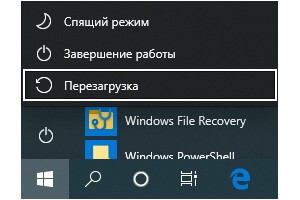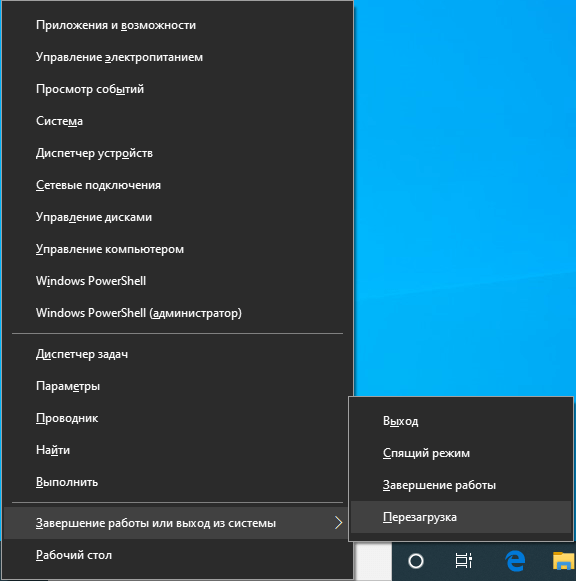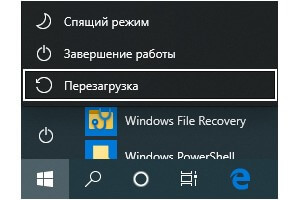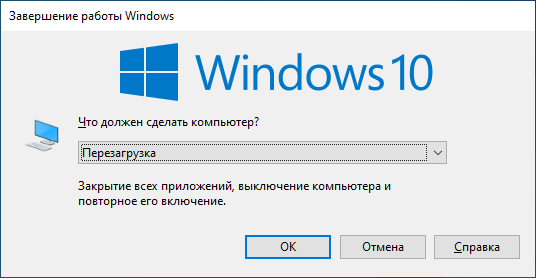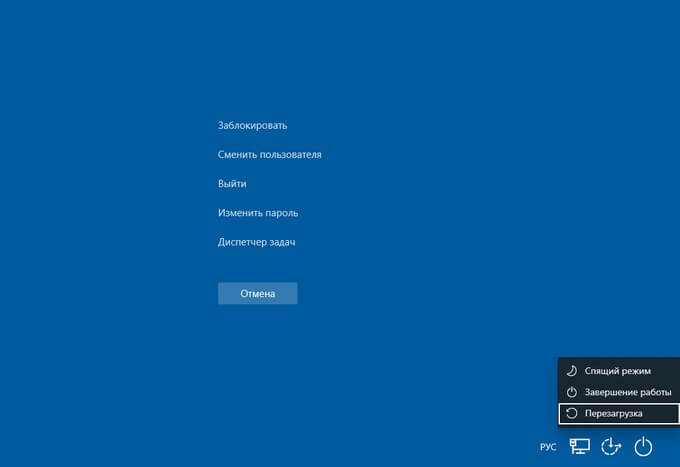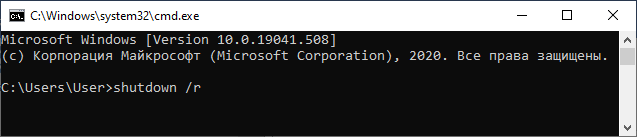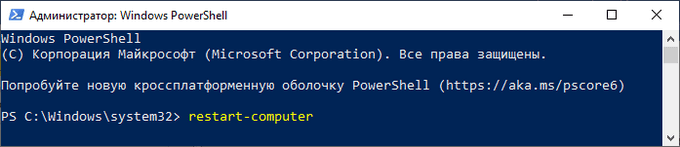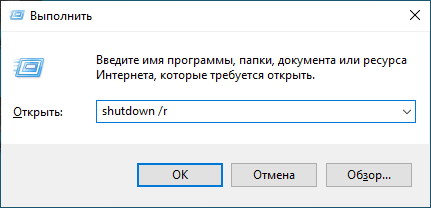Что такое ресет на компьютере
Кнопка RESET компьютера
Кто не знает, что кнопка RESET – самая важная у любого девайса с процессором внутри!? У компьютера так же имеется центральный процессор, а то, как же без него? Поэтому и кнопка RESET компьютеру полагается в первую очередь.
Производители современных компьютеров сочли, что кнопка RESET стала атавизмом. Настолько надёжны стали компьютеры, собираемые в Китае, что толком не понять: из экономии материалов или из-за действительно повышенной надёжности аппаратуры производимой в поднебесной кнопка RESET теперь не нужна.
Однако каждый рядовой пользователь компьютера, при зависании последнего не раз упоминал «хорошими» словами сборщиков компьютера, обыскавшись и не найдя кнопки RESET не на передней панели, ни на теле компьютера.
Раньше кнопка RESET была чуть ли не основной после кнопки POWER, так часто приходилось пользоваться этой кнопкой, чтобы вывести компьютер из зависания. Отсутствие кнопки RESET заставляет пользователя выключать и снова включать персональный компьютер. Вместо того чтобы нажать кнопку RESET, приходится переводить компьютер в стрессовое состояние, что отражается на его надёжности работы и долговечности всех компонентов.
Так и просится кнопка RESET для вывода её наружу. 
Наружу из корпуса компьютера кнопка RESET легко достаётся. Проводки к системной плате, где указан разъём для подключения кнопки RESET подвести элементарно просто. А как снаружи приспособить любую кнопку, которая будет реализовывать функцию RESET, остаётся на рассмотрение и на вкус владельца и корпуса компьютера.
Вскрыть корпус компьютера, вывернув пару винтов-саморезов, посильная задача для любого школяра-тинэйджера. Куда подключается кнопка RESET, легко обнаруживается путём осмотра материнской платы. Разъём конфигуратора, найти на материнской плате, где указано RESET, очень сложно.
На помощь можно призвать руководство по эксплуатации компьютера или стартовое руководство подключения, там всё изложено по пунктам. 
Собственно кнопка RESET подключается двумя проводками, а колодка – стандартная, такие разъёмы широко используются в бытовой электронной технике. Найти любую кнопку с нормально разомкнутыми контактами так же просто, как найти кнопку для квартирного звонка. Даже прямиком и точно такую кнопку применить в компьютере, и будет красивая и очень необходимая кнопка RESET у Вашего компьютера.
Зачем нужна кнопка ресет? Или общество имбецылов.
Извиняюсь за выражения, но зла не хватает. Статью меня надоумил написать сгоревший на днях блок питания. О последней каплей были результаты поисков по данному вопросу в интернете.
Впрочем, это не только производители ноутбуков. Деградация, склонность и имбицелизму и инфантильности последнее время прослеживается во многих направлениях жизнедеятельности людей. Ярким примером может послужить и производство программного обеспечение с массой урезанных и ограниченных возможностей по сравнению со старыми программами. Самый наглядный пример это недавно вышедшая система виндовс 10. Впрочем про это в другой раз. Да и майкрософт после такого фиаско уже пообещало не изобретать новые «шедевры». Вернемся к железу, а в частности к кнопке ресет. Пока не буду затрагивать массу др. дивайсов которые приходится дорабатывать буквально после покупки. Банально крепя на батареи скотч с ярлычком за который можно вытянуть батарею голыми руками без помощи длинных ногтей и отверток. Не ужели разработчики уже и до этого не додумались, уже не говорю о более серьезных доработка.
Да просто потому что сами разработчики не пользуются своими же продуктами, я уже молчу о том, чтобы спросить у квалифицированных людей что и как делать. Максимум основываются на мнениях обывателей.
А по поводу обывателей вспоминается мое любимое высказывания Форда
«Если бы я спросил людей, что им нужно, они ответили бы, что хотят более быстрых лошадей.»
То же и по поводу кнопки ресет. В интернете полно сообщений что она якобы не нужна, т.к. можно банально выключить питание или грубо говоря вытянуть с розетки.
Вот, например, это одно с самых грамотных постов, которые мне удалось найти
Dimitris Гуру (4478)
Видимо, раньше полное выключение питания компьютера без парковки винчестера считалось вредным для него (многие сейчас и не слышали слово «парковка»). Поэтому и придумали кнопку Reset, по которой производится перезагрузка с полной очисткой памяти, но без выключения питания на винчестере. Сейчас (особенно в ноутбуках) применяются принципиально новые конструкции винчестеров, для которых включение-выключение питания не так критично, поэтому необходимость в этой кнопке отпала
Из личного опыта скажу, что даже слышно, как вырубаются жесткие диски, без всякой парковки, с пронзительным характерным ударом (как по консервной банке) во многих даже современных моделях ноутбуков. Так что я сильно сомневаюсь, что там действительно есть такая система. И каждый в этом может убедится. Сравнить звук выключив ноутбук или компьютер через кнопку пуск (на мониторе) и через кнопку выключения (на корпусе). Да, ради справедливости стоит отметить что на единичных моделях характерного звука нет, т.е. они действительно щадяще отключают винчестер и всю систему. Но это единичные случаи. Большинство же производителей экономит и не чего подобного не встраивает. А наивные обыватели перед покупкой даже не удосуживаются провести эксперимент с выключением. Я уже молчу о кнопках ререт которых как известно в ноутбуках просто нет, т.к. темная челядь не знает, чем росет отличается от выключения. Ну и зачем тогда их ставить думают экономные разработчики.
А вот статья: Как перезагрузить ноутбук 3и способа. 3й способ это через ту же злосчастную кнопку выключения. Среди способов нет варианта с рост, т.к. производители просто не дали такой возможности. Поэтому я не удержался и дописал 4й способ к статье:
«способ 4 бахнуть ноут об стену и допинать ногами. Самый верный. Ну это я в продолжение вашей логике»
Сомневаюсь, что это поможет. Но стоит попробовать. Т.к. перепаивать что-то в ноуте нет желания. Вопрос только как переназначить клавишу что бы она срабатывала даже тогда, когда система полностью зависла.
А вообще очень надеюсь, что все токи хотя бы кто-то с разработчиков задумается над такой важной, но нужной мелочью. Т.к. очень часто в бочке с медом (хорошем устройстве) есть ложка дегтя. Но если бы был выбор и деньги я бы из двух одинаковых моделей выбрал бы ту что с кнопкой перезагрузки.
Аварийная перезагрузка Windows с помощью клавиатуры.
Все пользователи сталкиваются с тем, что на компьютере выполняется перезагрузка Windows, вызванная теми или иными причинами. Это может быть плановый процесс для внесения изменений в программное обеспечение компьютера или способ решить проблемы, вызванные сбоями и отказами системы.
В первом случае, требуется перезагрузка после обновления операционной системы Windows или установленной программы. Это необходимо для применения изменений в программном обеспечении компьютера.
Многие пользователи сталкивались с ситуациями, когда на компьютере зависают программы, мышь или тачпад не откликаются, система перестала реагировать на действия пользователя.
В результате, устройством невозможно пользоваться, а попытки выйти из этой ситуации не увенчались успехом. Что делать?
Решить проблему неотзывчивости ОС поможет принудительная перезагрузка компьютера. Существует несколько способов перезагрузки, при которых полностью завершаются все процессы, а операционная система Windows после сброса заново возобновляет свою работу.
Виды перезагрузки в Windows
Возникновение проблем в работе ПК происходит по разным причинам: отказ оборудования компьютера, системные сбои и неполадки, ошибки в работе программ, конфликты между драйверами и т. д.
Процесс перезагрузки на компьютере выполняется разными способами, в зависимости от ситуации и текущих условий. Перезагрузка системы бывает следующих видов:
Аппаратная перезагрузка, или иначе «Hard reboot» — «жесткая» перезагрузка, без первичной подготовки ОС к выключению компьютера. Это самый нежелательный способ из-за того, что после проведения операции перезапуска могут возникнуть ошибки в файловой системе и в программном обеспечении.
Данный вид перезагрузки выполняется пользователем самостоятельно, путем механического нажатия на специальную кнопку, находящуюся на корпусе компьютера. На стационарных ПК для этого используется кнопка перезагрузки «Reset» (Сброс).
На ноутбуках, обычно, нет специальной кнопки для сброса системы, поэтому эту процедуру выполняют с помощью кнопки питания. По сути, это выключение, а затем повторное включение компьютера, а не перезагрузка ноутбука.
Нужно нажать и удерживать кнопку питания, находящуюся на корпусе ноутбука, примерно в течении 5 секунд. После того, как ноутбук отключится, его снова нужно будет включить с помощью кнопки питания для продолжения работы.
Под программной перезагрузкой подразумевается перезапуск системы, проходящий под контролем программного обеспечения. Поэтому данный метод называют «Soft reboot» — «мягкая» перезагрузка.
Автоматическая перезагрузка Windows, иначе внезапный перезапуск системы без видимых причин. Этот вид перезагрузки возникает вследствие сбоев в аппаратном или программном обеспечении. Вместо отображения на «синем экране смерти» (BSoD) STOP-ошибок, операционная система самостоятельно автоматически перезагружает компьютер, чтобы вернуть компьютер в работоспособное состояние.
В Windows 10 по умолчанию включена функция для выполнения автоматической перезагрузки, используемая в случае возникновения неполадок.
Аварийная перезагрузка ноутбука или стационарного ПК — попытка выполнить перезапуск под контролем системы, в случае зависаний ПО и отказов в работе манипуляторов: мыши или тачпада. Аварийная перезагрузка — вид программной перезагрузки. Она выполняется с помощью клавиш клавиатуры и программного обеспечения компьютера.
Необходимо учитывать, что в некоторых случаях, когда клавиши клавиатуры не откликаются на нажатия, программный способ перезапуска операционной системы применить не получится.
Запуск перезагрузки из операционной системы Windows, работающей в обычном режиме не представляет сложности, чего нельзя сказать про состояние зависания компьютера. Поэтому в этой статье акцентировано внимание на возможности перезапуска Windows в более серьезных случаях.
В инструкциях этого руководства используются различные способы запуска аварийной перезагрузки компьютера в Windows, выполняемые с помощью клавиш клавиатуры, без использования мыши. Перезагрузка клавиатурой — последний шанс избежать аппаратного перезапуска Windows.
Как сделать перезагрузку из меню «Пуск» — 1 способ
Сначала мы попытаемся выполнить перезапуск системы из меню кнопки «Пуск» в Windows 10 с помощью клавиш клавиатуры, без использования указателя мыши.
Выполните следующие действия:
После этого происходит перезагрузка компьютера.
Перезагрузка Виндовс из кнопки меню «Пуск» — 2 способ
Второй вариант перезагрузки ноутбука или стационарного ПК с клавиатуры. Перезагрузка компьютера клавишами происходит из меню левой кнопки мыши «Пуск». Сначала необходимо будет свернуть окна открытых программ.
Происходит перезагрузка ПК.
Как сделать перезагрузку клавишами «Alt» + «F4» — 3 способ
Этот универсальный способ для разных версий операционной системы Windows работает на открытом рабочем столе. В результате, выполняется закрытие всех приложений, выключение, а затем повторное включение компьютера. Для использования этого метода, с Рабочего стола потребуется убрать все окна открытых приложений.
Пройдите последовательные шаги:
Начинается перезагрузка компа.
Аварийная перезагрузка Windows 10 — 4 способ
В операционную систему Windows 10 встроена функция «Аварийная перезагрузка», с помощью которой, в некоторых случаях, выполняется перезапуск системы.
Вам потребуется проделать следующее:
На ПК запустится перезагрузка Виндовс 10.
Перезагрузка через командную строку — 5 способ
Еще один способ: перезагрузка из командной строки Windows — встроенного средства операционной системы.
Перезагрузка через CMD проходит следующим способом:
На ПК начинается перезагрузка Windows, запущенная из командной строки.
Перезапуск системы из Windows PowerShell — 6 способ
В операционной системе Windows 10 при настройках по умолчанию оболочка PowerShell заняла место командной строки в меню кнопки «Пуск».
При использовании системного инструмента PowerShell поступите следующим образом:
Перезагрузка компьютера через окно «Выполнить» — 7 способ
Сейчас рассмотрим способ, похожий на запуск команды в командной строке. Команду на перезагрузку можно запустить непосредственно из системного окна «Выполнить».
Пройдите последовательные шаги:
По истечении минуты происходит перезагрузка системы.
Выводы статьи
На компьютере могут произойти неполадки в работе программного обеспечения. Не всегда методы решения возникшей проблемы завершаются положительным результатом. Пользователю остается один выход из этого положения: необходимо перезагрузить компьютер.
Жесткая перезагрузка ПК, выполняемая с помощью кнопки на корпусе устройства нежелательна, а обычным способом воспользоваться не получается из-за зависших программ, которые не реагируют на курсор мыши. В этом случае, пользователю может помочь перезагрузка компьютера, запущенная с помощью клавиатуры.
Инструкция по перезагрузке компьютера с клавиатуры
При отказе оборудования из-за системного сбоя перезагрузить компьютер иной раз бывает очень затруднительно (может не откликаться мышь или сенсорная панель тачпада на ноутбуке). Есть несколько способов, позволяющих перезагрузить компьютер с помощью клавиатуры, о которых дальше и пойдет речь.
Способы перезагрузки для Windows
Перезагрузить ЭВМ под управлением операционной системы Windows можно несколькими методами:
В верхней строчке нужно выбрать «Завершение работы» и далее пункт «Перезагрузка». Данный метод предназначен для пользователей, чей ПК находится под управлением Windows XP.
Стандартный метод перезагрузки
Стандартным методом перезагрузки ЭВМ является использование клавиш со стрелками.
Для того чтобы это осуществить, необходимо выполнить несколько последовательных действий:
Если при этом были запущены приложения, то появится диалоговое окно, где будет предложено завершить запушенные процессы.
Видео: Выключение с клавиатуры
«Ctrl» + «Alt» + «Del»
Еще один метод, который позволяет перезагрузить компьютер с помощью клавиатуры, подразумевает использование сочетания команды «Ctrl+Alt+Del».
Рестарт системы осуществляется следующим образом:
Пользователям Windows Vista и 7 необходимо при появлении диалогового окна выбрать «Параметры завершения…» (расположенные в нижней правой части диалогового окна) и в предложенном списке выбрать «Перезагрузка».
«Alt» + «F4»
Перезагрузку компьютера можно выполнить при помощи сочетания «Alt+F4».
Чтобы ее выполнить, этим способом, необходимо последовательно совершить следующие действия:
Win+C (для Windows 8/8.1)
Для тех пользователей, у которых установлена операционная система Windows 8/8.1, перезагрузить компьютер с помощью клавиатуры можно комбинацией «Win+C».
Порядок действий включает в себя:
Командная строка
Перезагрузиться можно не только при помощи комбинаций клавиш, но и посредством командной строки. Этот вариант подойдет для обладателей операционных систем Windows XP/Vista/7/8 и 8.1.
Чтобы осуществить рестарт системы через командную строку необходимо выполнить ряд последовательных действий:
Второй вариант рестарта через командную строку выглядит следующим образом:
Третий метод подойдет исключительно для операционной системы Windows XP:
Видно: Как быстро выключит ПК
Как перезагрузить компьютер с помощью клавиатуры, если он завис
Перезагрузить ПК можно не только с помощью мыши, но и при помощи клавиатуры.
В процессе работы ПК может зависнуть, например, из-за недостатка памяти, при которых ресурсоемким приложениям попросту нахватает оперативной памяти. Еще одной причиной зависания может быть системный сбой, который происходит из-за конфликта драйверов, ошибок в реестре или неправильного функционирования приложений.
Частично
В том случае, если ЭВМ завис лишь частично (то есть, некоторое оборудование, например мышка, откликается на команды), выполнить рестарт можно стандартными методами:
Через меню «Пуск»:
Полностью
В том случае, если работа ЭВМ парализована полностью, а мышка не слушается, необходимо использовать более радикальные методы перезапуска зависшего компьютера.
Способ второй – нажатие клавиши «Reset» на лицевой стороне системного блока. Этот способ самый радикальный из всех существующих, так как влечет за собой полную потерю не сохраненных данных. Он будет актуален лишь в том случае, если компьютер завис полностью, а оборудование (клавиатура и мышь) не откликаются на команды.
В этой статье были рассмотрены способы, как перезагрузить компьютер с помощью клавиатуры для каждой версии операционной системы Windows. Эти методы будут полезны в тех случаях, если компьютер завис, а аппаратное оборудование отказало.
Как перезагрузить компьютер, если он завис
Как перезагрузить компьютер: Pxhere
Перезагрузка компьютера — мера, после которой могут быть утрачены несохраненные данные или повредиться система. Прибегать к ней нужно только в крайнем случае. Частичное или полное зависание ПК или ноутбука заставляет пользователей принудительно прервать работу. Ничего не повредить помогут четкие указания, как перезагрузить компьютер правильно.
Как перезагрузить компьютер через меню «Пуск»
Пусковая панель — центр управления Windows или MacOS. На обеих системах с ее помощью получится совершить перезапуск только при частичном зависании, когда одна из программ дала сбой. Рассмотрим подробнее способ перезагрузки на разных ОС.
Windows
Метод применим как на персональном компьютере, так и на ноутбуке:
MacOS
Операционная система, разработанная компанией Apple, значительно отличается от ОС Microsoft, но перезагрузить компьютер получится подобным образом:
На просторах Сети найдете советы, как перезагрузить ноутбук MacBook, которые не следует выполнять. Никогда не делайте следующего:
Как перезагрузить компьютер через клавиатуру
Перезапуск системы возможен через клавиатуру: Pixabay
Если компьютер завис, то необходимо, чтобы система отзывалась на клавиатуру. Только так получится задать необходимые команды, чтобы перезагрузить систему. «Секретные» комбинации клавиш на разных операционных системах отличаются:
Windows
Представляем универсальные сочетания кнопок на клавиатуре, которые применимы как на Windows 10, так и на предыдущих версиях:
MacOS
Комбинация клавиш для перезагрузки и выключения в MacBook отличается от Windows. Таких решений несколько, и они выглядят так:
Как выключить компьютер, если он завис? Бывают ситуации, когда MacBook не реагирует ни на одну из перечисленных комбинаций. Если устройство намертво зависло, то перезагрузка компьютера невозможна. Потребуется аварийное выключение. Для этого необходимо удерживать клавишу питания в течение пяти секунд.
Как перезагрузить компьютер через системную кнопку
Кнопка перезапуска может быть на верхней панели корпуса: YouTube/TehnoBelka
Здесь также есть отличия. Проявляются они в том, что ноутбуки и персональные компьютеры имеют разную конструкцию. Подробнее рассмотрим, как перезапустить компьютер через системную кнопку.
На ПК
На каждом корпусе ПК располагается панель управления, через которую выполняется включение, перезагрузка, смена подсветки при наличии соответствующего переключателя для RGB-диодов. За включение отвечает кнопка Power, а за перезапуск — Reset. Обратите внимание, что в некоторых корпусах, в которых предусмотрено RGB и его управление, Reset можно настроить как переключатель диодной подсветки.
Где находится кнопка Reset? Ее найдете рядом с Power. Как правило, она меньшего размера. Перезапустить систему с ее помощью можно так:
Если Reset не работает или эта кнопка предназначена для RGB, то перезапуск выполните через Power:
На ноутбуке
Кнопка перезагрузки компьютера на лэптопе в большинстве случаев не предусмотрена. На корпусе располагается только один элемент питания, с помощью которого можно выключить устройство, а затем снова включить. Для этого удержите его на несколько минут.
На некоторых моделях ноутбуков предусмотрены утопленные кнопки на днище, которые возможно нажать только иголкой.
Как перезагрузить компьютер через командную строку
Есть еще одно решение, которое позволяет не только перезапускать систему, но и выключать ее.
Представленные действия не сложные, но злоупотреблять ими не стоит. Если у вас настольный компьютер, то не рекомендуется выдергивать провод блока питания из розетки. Если ПК или лэптоп регулярно зависает, то это первый звоночек, что гаджет нужно отнести в сервисный центр на осмотр. Устройство может быть заражено вирусами, или ОС требует обновления.
Уникальная подборка новостей от нашего шеф-редактора